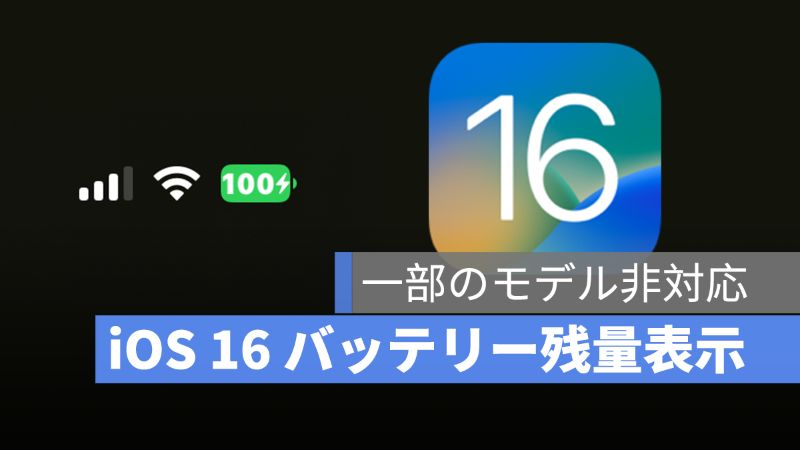
iOS 16 が正式にリリースされ、ロック画面のカスタマイズや iMessage メッセージ内容の編集、取り消し機能など、たくさんの新機能が追加されました。
以前に iPhone のバッテリー残量がバッテリーのところに表示されていましたが、アップデートによって、コントロールセンターを起動して確認できるようになりました。
今回の iOS 16 では、バッテリー残量表示が復活し、バッテリーのところにバッテリー残量が表示されるようにできました。
しかし、残念ながら、一部のモデルがバッテリー残量表示に対応できません。
この記事は、iOS 16 にアップデートした iPhone がバッテリー残量表示の設定方法と非対応モデルを紹介します。
更に面白いコンテンツを観たい人は、Instagram @applealmondjp をフォローしてください!
iOS 16 バッテリー残量表示の設定する方法
iOS 16 前のバージョンでは(iOS 15)iPhone のバッテリー残量を確認したい時はコントロールセンターを起動してから確認できますが、iOS 16 にアップデートしたら、そのまま電池のところにバッテリー残量を表示させることができます。
「バッテリー残量を表示」機能を使いたいのであれば、iOS 16 にアップデートする必要があります。
iPhone「設定」>「バッテリー」へ選択して、「バッテリー残量(%)」をオンにします。
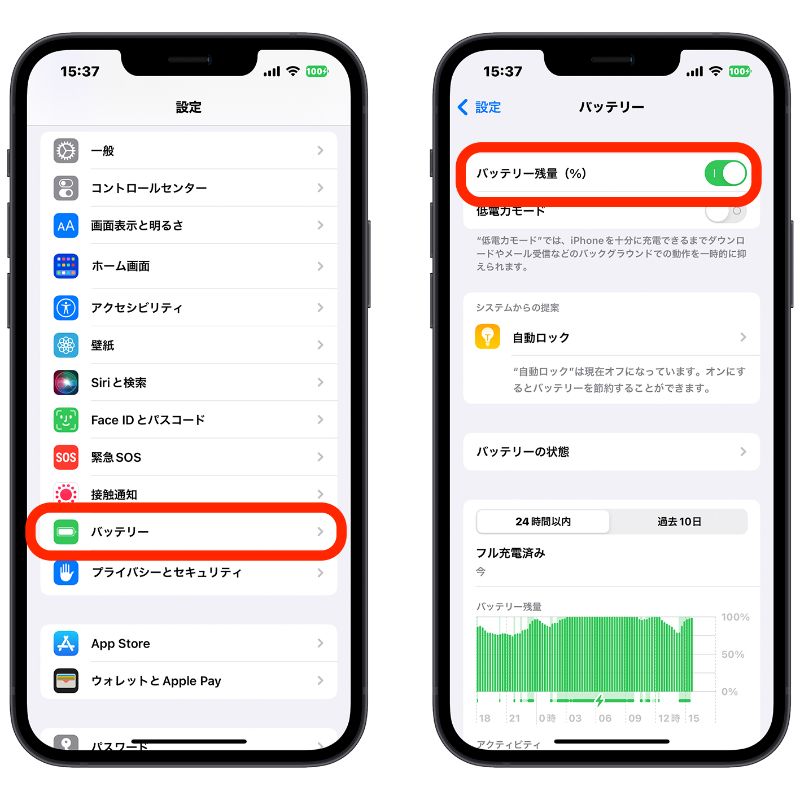
これでコントロールセンターを起動しなくてもそのままバッテリー残量を確認することができます。

iOS 16 バッテリー残量表示機能に対応しないモデル
iOS 16 にアップデートしても「バッテリー残量表示」機能に対応しないモデルもあります。
iOS 16「バッテリー残量表示」に非対応モデル:
- iPhone XR
- iPhone 11
- iPhone 12 Mini
- iPhone 13 Mini
となります。
iOS 16「バッテリー残量表示」機能に設定しても表示されない場合
iOS 16 にアップデートした後に、「バッテリー残量表示」をオンにしても反応されない場合は、一度 iPhone を再起動しましょう。

*3 秒長押しします。
iOS 16 に対応できる機種
- iPhone 8
- iPhone 8 Plus
- iPhone X
- iPhone XR
- iPhone XS
- iPhone XS Max
- iPhone 11
- iPhone 11 Pro
- iPhone 11 Pro Max
- iPhone 12
- iPhone 12 Mini
- iPhone 12 Pro
- iPhone 12 Pro Max
- iPhone 13
- iPhone 13 Mini
- iPhone 13 Pro
- iPhone 13 Pro Max
- iPhone 14
- iPhone 14 Plus
- iPhone 14 Max
- iPhone 14 Pro Max
- iPhone SE 第 2 世代
- iPhone SE 第 3 世代

併せて読みたい記事》
iOS 16 一瞬で背景を消す・「対象をコピー」機能で写真を切り抜き
iOS 16 ロック画面の機能まとめとカスタマイズする方法を紹介
iOS 16 機能まとめ・見逃せない 13 個の新機能と変更点
iOS 16 天気アプリの見方・iPhone ロック画面に「天気」を確認できるようになった
iOS 16 iMessage 送信取り消し・内容を編集機能の使い方を紹介
iOS 16 音声入力更に進化・喋ることで句読点と Emoji(絵文字)も簡単に入力可能!
iOS 16 最新アップデート:バグと不具合、対応機種、バッテリーの減り
iOS 16 すべての新機能に対応するモデル:iPhone XS 以降の機種
iOS 16 AirPods Pro パーソナライズ空間オーディオの設定方法・使い方
